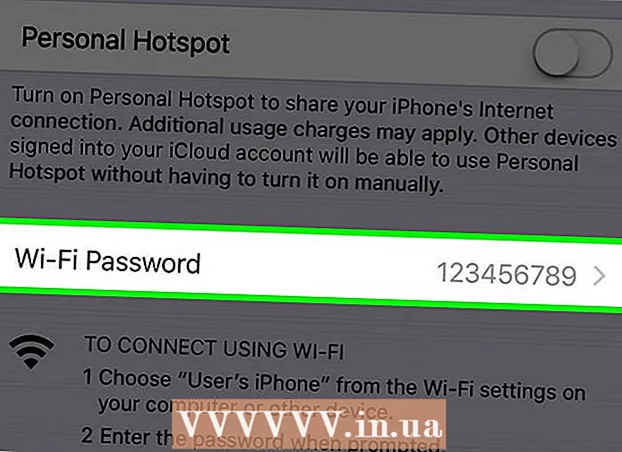Forfatter:
Morris Wright
Opprettelsesdato:
27 April 2021
Oppdater Dato:
26 Juni 2024
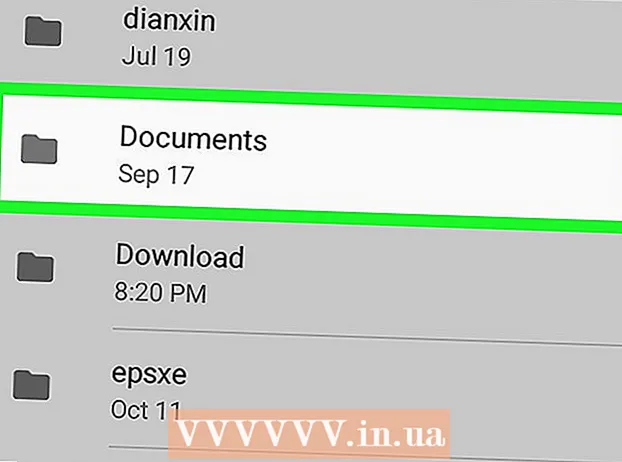
Innhold
Denne wikiHow lærer deg hvordan du finner og åpner Android-filbehandleren.
Å trå
Metode 1 av 2: Bruke Android-filbehandleren din
 Åpne Android-appens skuff. Dette er ikonet laget av flere mindre firkanter eller prikker. Disse finner du vanligvis nederst på startskjermen.
Åpne Android-appens skuff. Dette er ikonet laget av flere mindre firkanter eller prikker. Disse finner du vanligvis nederst på startskjermen. - Hvis du bruker en Samsung Galaxy 8, sveiper du opp fra bunnen av skjermen for å åpne appskuffen.
 Trykk på Filbehandler. Navnet på denne appen kan variere, så hvis du bruker Filbehandler ikke ser, så se etter Mine filer, Fil utforsker eller Filutforsker. Dette viser en liste over filer og mapper på Android.
Trykk på Filbehandler. Navnet på denne appen kan variere, så hvis du bruker Filbehandler ikke ser, så se etter Mine filer, Fil utforsker eller Filutforsker. Dette viser en liste over filer og mapper på Android. - Hvis du ikke har en filbehandling, kan du sjekke ut denne wikiHow for å lære hvordan du får en.
- Hvis du bruker appen Nedlastinger i appskuffen kan du kanskje bruke den til å bla gjennom filene. Trykk på den og deretter på ☰ for å vise flere mapper.
 Trykk på en mappe for å se innholdet. Hvis du har et SD-kort, kan du sannsynligvis bla gjennom det ved å trykke på navnet. Hvis ikke, trykk på Intern lagring (eller Internt minne) for å bla etter filene.
Trykk på en mappe for å se innholdet. Hvis du har et SD-kort, kan du sannsynligvis bla gjennom det ved å trykke på navnet. Hvis ikke, trykk på Intern lagring (eller Internt minne) for å bla etter filene.  Trykk på en fil for å se den. Den valgte filen åpnes i standardappen.
Trykk på en fil for å se den. Den valgte filen åpnes i standardappen. - Hvis du for eksempel trykker på et bilde, åpnes det i galleriet eller i bildebehandlingsappen.
- Enkelte filtyper, for eksempel dokumenter og regneark, vil sannsynligvis kreve at du laster ned en app for å se dem.
Metode 2 av 2: Bruke lagringsappen
 Åpne innstillingene på Android. Det var det
Åpne innstillingene på Android. Det var det  Rull ned og trykk på Oppbevaring. Dette åpner en liste over lagringssteder på Android-en din, for eksempel SD-kortet (hvis du har en) og den interne lagringen.
Rull ned og trykk på Oppbevaring. Dette åpner en liste over lagringssteder på Android-en din, for eksempel SD-kortet (hvis du har en) og den interne lagringen.  Rull ned og trykk på Utforske. Hvis du ikke ser dette alternativet, må du sannsynligvis først velge intern eller flyttbar lagring. En bekreftelsesmelding vises nå.
Rull ned og trykk på Utforske. Hvis du ikke ser dette alternativet, må du sannsynligvis først velge intern eller flyttbar lagring. En bekreftelsesmelding vises nå.  Trykk på Utforske å bekrefte. Du kan nå få tilgang til filene og mappene på Android.
Trykk på Utforske å bekrefte. Du kan nå få tilgang til filene og mappene på Android. - Noen ganger brukes også dette alternativet Diverse nevnt.
 Trykk på en fil for å se den. Den valgte filen åpnes i standardappen.
Trykk på en fil for å se den. Den valgte filen åpnes i standardappen. - Hvis du for eksempel trykker på et bilde, åpnes det i galleriet eller i bildebehandlingsappen.
- Enkelte typer filer, for eksempel dokumenter og regneark, vil sannsynligvis kreve at du laster ned en app for å se dem.